Network Router User Manual
Table Of Contents
- User Guide
- دليل المستخدم
- Guide de L’utilisateur
- Benutzerhandbuch
- Guía del usuario
- Guide de l’utilisateur
- Guida per l’utente
- Gebruikershandleiding
- Podręcznik użytkownika
- Användarhandbok
- คู่มือผู้ใช้
- Product Overview
- Installation
- How to use Cisco Connect
- Advanced Configuration
- Troubleshooting
- Specifications
- نظرة عامة على المنتج
- التثبيت
- كيفية استخدام Cisco Connect
- التكوين المتقدّم
- استكشاف الأخطاء وإصلاحها
- المواصفات
- Vue d'ensemble du produit
- Installation
- Comment utiliser Cisco Connect
- Configuration avancée
- Dépannage
- Spécifications
- Produktübersicht
- Installation
- Verwendung von Cisco Connect
- Erweiterte Konfiguration
- Fehlerbehebung
- Spezifikationen
- Descripción del producto
- Instalación
- Cómo utilizar Cisco Connect
- Configuración avanzada
- Cómo acceder a la utilidad basada en explorador
- Cómo utilizar la utilidad basada en explorador
- Setup > Basic Setup (Configuración > Configuración básica)
- Wireless > Basic Wireless Settings (Inalámbrico > Parámetros inalámbricos básicos)
- Wireless > Wireless Security (Inalámbrico > Seguridad inalámbrica)
- Wireless > Guest Access (Inalámbrico > Acceso de invitado)
- Resolución de problemas
- Especificaciones
- Présentation du produit
- Installation
- Comment utiliser Cisco Connect
- Configuration avancée
- Dépannage
- Spécifications
- Panoramica del prodotto
- Installazione
- Utilizzo di Cisco Connect
- Configurazione avanzata
- Risoluzione dei problemi
- Specifiche ambientali
- Productoverzicht
- Installatie
- Cisco Connect gebruiken
- Geavanceerde configuratie
- Probleemoplossing
- Specificaties
- Opis produktu
- Instalacja
- Jak używać programu Cisco Connect
- Konfiguracja zaawansowana
- Dostęp do narzędzia WWW
- Używanie narzędzia WWW
- Setup > Basic Setup (Konfiguracja > Konfiguracja podstawowa)
- Wireless > Basic Wireless Settings (Połączenie bezprzewodowe > Podstawowe ustawienia bezprzewodowe)
- Wireless > Wireless Security (Połączenie bezprzewodowe > Zabezpieczenia sieci bezprzewodowej)
- Wireless > Guest Access (Sieć bezprzewodowa > Dostęp gościa)
- Rozwiązywanie problemów
- Dane techniczne
- Produktöversikt
- Installation
- Använda Cisco Connect
- Avancerad konfiguration
- Så här ansluter du till det webbaserade verktyget
- Så här använder du det webbaserade verktyget
- Setup > Basic Setup (konfiguration > grundläggande inställningar)
- Wireless > Basic Wireless Settings (trådlöst > grundläggande trådlösa inställningar)
- Wireless > Wireless Security (trådlöst > trådlös säkerhet)
- Trådlöst > Gäståtkomst
- Felsökning
- Specifikationer
- ภาพรวมผลิตภัณฑ์
- การติดตั้ง
- วิธีการใช้งาน Cisco Connect
- การตั้งค่าขั้นสูง
- การแก้ไขปัญหา
- คุณสมบัติเฉพาะ
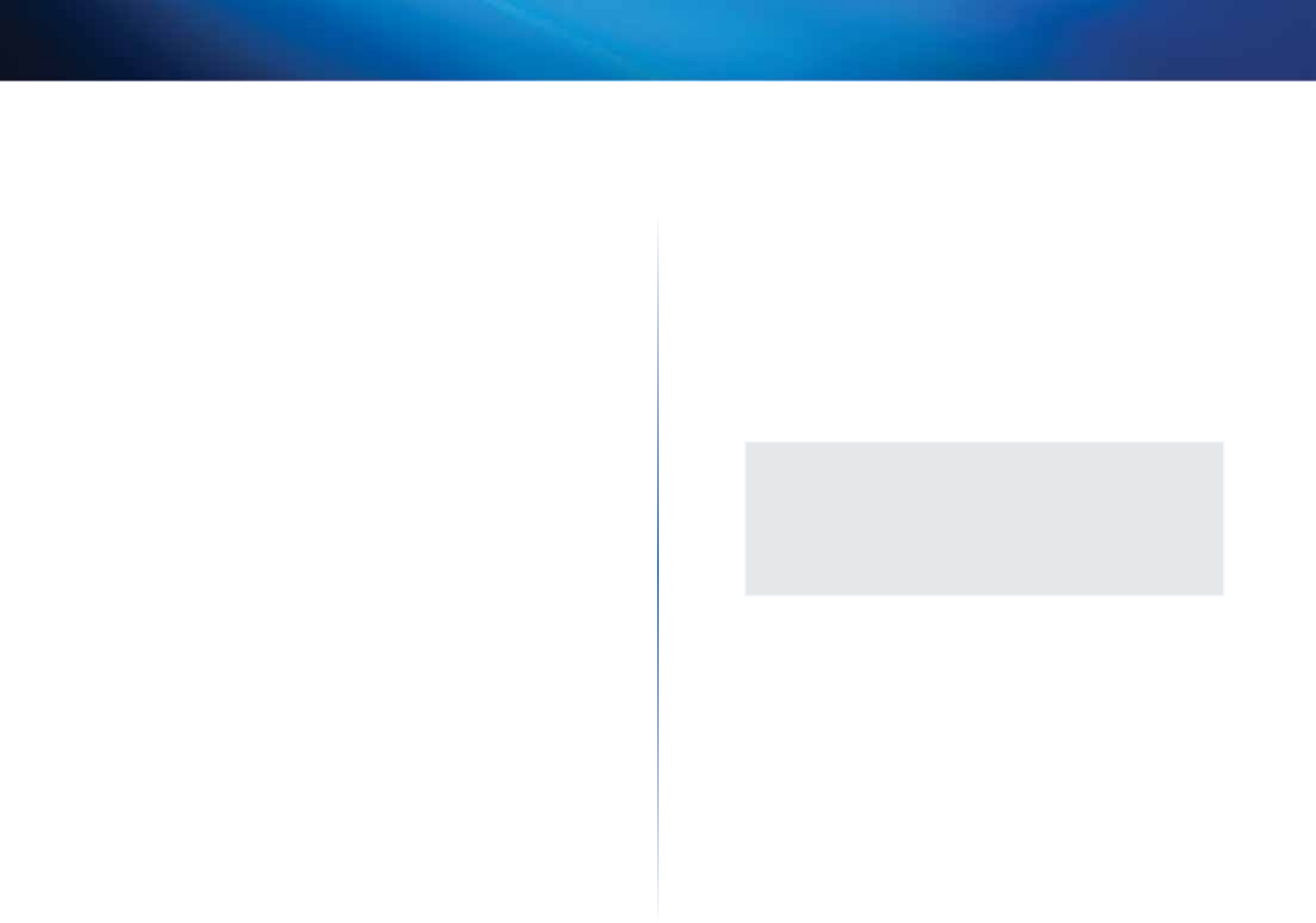
171
Utilizzo di Cisco Connect
Linksys X2000/X3000
Menu principale - Computer e dispositivi
Utilizzare questa opzione per collegare un altro computer o dispositivo al
router.
Per collegare un altro computer o dispositivo al router, fare clic su Add device
(Aggiungi dispositivo). Seguire le istruzioni visualizzate sullo schermo.
Menu principale - Filtro famiglia
Il filtro famiglia limita l'accesso a Internet per un massimo di cinque computer.
Per i computer selezionati, è possibile bloccare o limitare l'accesso a Internet in
determinati orari. È anche possibile bloccare l'accesso a determinati siti Web.
Per attivare il filtro famiglia o modificare le impostazioni, fare clic su Change
(Modifica). Seguire le istruzioni visualizzate sullo schermo.
Menu principale - Accesso ospite
La funzione Guest Access (Accesso ospite) fornisce solo l'accesso a Internet e
non alla rete locale e alle relative risorse. Questa funzione consente di ridurre
l'esposizione della rete locale a possibili rischi. Per concedere l'accesso a
Internet ad amici e parenti, fornire loro il nome e la password della rete ospite
visualizzati sulla presente schermata.
Quando un ospite desidera accedere a Internet, deve attenersi alla
seguente procedura:
1.
Collegarsi alla rete ospite wireless che ha il nome della rete wireless
seguito da -guest.
2.
Aprire un browser Web.
3.
Nella schermata di accesso, inserire la password della rete ospite. Quindi,
fare clic su Login (Accesso).
4.
Per disattivare l’accesso ospite o modificare le impostazioni, fare clic su
Change (Modifica). Seguire le istruzioni visualizzate sullo schermo.
Menu principale - Impostazioni del router
Utilizzare questa opzione per personalizzare le impostazioni del router.
Per modificare le impostazioni, fare clic su Change (Modifica). Viene visualizzata
la schermata Router Settings (Impostazioni del router).
Personalizzazione
Router name (Nome router) Viene visualizzato il nome del router (corrisponde
anche al nome della rete wireless). Per modificare il nome, fare clic su Change
(Modifica). Seguire le istruzioni visualizzate sullo schermo..
Password Viene visualizzata la password che protegge l’accesso
alle impostazioni
del router (protegge anche l'accesso wireless alla rete locale). Per modificare la
password, fare clic su Change (Modifica). Seguire le istruzioni visualizzate sullo
schermo.
NOTA
quando si modifica il nome o la password del router, vengono
modificati anche nome e password della rete wireless e il router viene
ripristinato. TUTTI i
computer e dispositivi collegati al router perderanno
momentaneamente la connessione a Internet. La connessione si
ripristinerà automaticamente per i computer e i dispositivi cablati; tuttavia,
è necessario ricollegare tutti i computer e dispositivi wireless utilizzando il
nuovo nome e la nuova password della rete wireless.
on/off – Per consentire alle spie del router di accendersi, mantenere
l'impostazione predefinita on (acceso).
Chiave di installazione semplice
Update or create key (Aggiornare o creare la chiave) La chiave di installazione
semplice è un’unità flash USB contenente le impostazioni wireless per il router.
Se si desidera creare o
aggiornare una chiave di installazione semplice, fare clic su
questa
opzione. Seguire le istruzioni visualizzate sullo schermo.
Altri opzioni
Register now to receive special offers and updates (Registrati
ora per
ricevere offerte speciali e aggiornamenti) Fare clic su questa opzione per
ricevere offerte speciali e aggiornamenti da Cisco e partner Cisco.










